windows7如何关闭密码保护呢,用户们使用wi7的时候添加了来宾账户的时候系统会有密码保护的功能,但是用户们不知道要怎么才能够关闭这个功能,下面就是windows7如何关闭密码保护方法介绍的内容,用户们如果想要关闭此功能的话就参考这个方法操作就可以完成这个设置了。
windows7如何关闭密码保护
1、用户帐户中启用guest帐户默认是没有密码,如果guest帐户被设置密码就会显示“密码保护”,这时“密码保护的共享”功能就无法关闭;
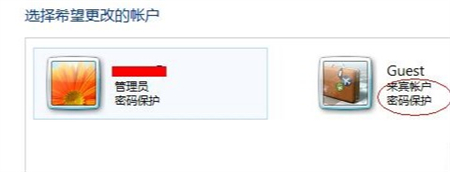
2、Win7专业版以及旗舰版,可以打开“计算机管理”---“本地用户和组”,找到“guest”帐户,右键点击选“设置密码”,在弹出的新密码、确认密码窗口中不要输入任何字符,直接敲回车或点确定,密码即可清空,此时禁用guest帐户再启用,帐户不再显示“密码保护”;
3、Win7家庭普通版以及家庭高级版,因没有本地用户和组,就只能使用“net user”命令来清空密码,首先以管理员身份运行“CMD”打开命令提示符窗口,输入net user guest “”(guest后面是双引号)然后敲回车即可。
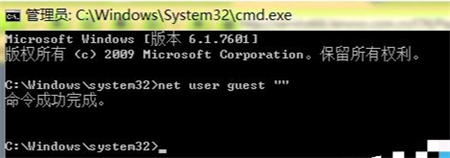
Win7系统下无法关闭密码保护的共享主要是由于来宾账户设置了密码保护,用户需要先取消来宾账户的登录密码再来重新关闭密码保护的共享,有同样问题的朋友可以动手尝试下。